Exemples de fichiers de base et de dossiers à l’aide de VBA dans Microsoft Excel 2010
Nous avons ici quelques exemples où nous pouvons utiliser des fichiers et des dossiers dans un code VBA.
{vide} 1. Obtenir le chemin du dossier actif Entrez cette ligne de code dans votre code si vous voulez obtenir le chemin du dossier actif où vous avez sauvegardé le fichier actuel – Msgbox “Nom du dossier actif:“ & CurDir Une boîte de message donnera ce résultat –
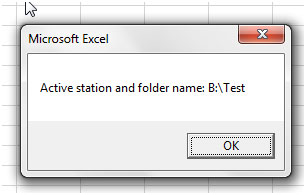
{vide} 2. Changer le lecteur Si vous voulez changer le lecteur via une macro, vous pouvez le faire en utilisant cette ligne de code – _ChDrive “D” _ Cela changera le lecteur actuel en D afin que vous puissiez effectuer d’autres actions comme enregistrer des fichiers ou ouvrir des fichiers , etc. Assurez-vous que ce lecteur existe dans le système informatique. Sinon, cette ligne de code vous donnera une erreur.
{vide} 3. Changer le dossier actif Si vous voulez changer le dossier actif, utilisez cette ligne de code – _ChDir “D: \ My Documents \ Files” _ Cela changera le dossier courant / actif au chemin mentionné ci-dessus. Cependant, si ce chemin n’existe pas, cette ligne de code vous donnera une erreur. Assurez-vous donc que le chemin existe avant d’utiliser cette ligne de code.
{vide} 4. Vérifier si le fichier existe dans un dossier Dans le code vba, si vous souhaitez vérifier si le fichier existe dans le dossier, avant de procéder à d’autres actions dans le code, vous pouvez utiliser la ligne de code suivante – If Dir («D: \ Mes Documents \ File1.xlsx ») <>« »alors ‘reste du code Si le fichier« File1.xlsx »existe au chemin indiqué (D: \ Mes Documents \ File1.xlsx), alors le code continue à s’exécuter les instructions sous la boucle IF. Si le chemin n’existe pas, alors le code exécutera les instructions sous la partie Else de la boucle, s’il a été mentionné.
{vide} 5. Supprimer un fichier Si vous souhaitez supprimer un fichier via du code, vous devez utiliser une simple ligne de code dans votre code vba. La ligne de code est – _Tuez “D: \ Mes documents \ File1.xlsx” _ Le fichier nommé File1.xlsx sera supprimé. Si vous ne spécifiez pas le dossier ou le lecteur, Excel utilisera le dossier et le lecteur actifs.
{vide} 6. Créer un nouveau dossier Si vous souhaitez créer un nouveau dossier dans la macro pour peut-être stocker un fichier ou des fichiers, vous pouvez utiliser l’une de ces lignes de code – _MkDir «NewFolder» _ – Cela créera un nouveau dossier dans le dossier actif.
_MkDir “D: \ My Documents \ NewFolder” _ – Cela créera un nouveau dossier dans le chemin existant donné – D: \ Mes documents \ {vide} 7. Supprimer un dossier Vous pouvez également supprimer un dossier via une macro. Cependant, vous devez vous assurer que le dossier est vide avant la suppression. Vous pouvez utiliser l’une de ces lignes de code – _RmDir «NewFolder» _ – Cela supprimera le sous-dossier «NewFolder» du dossier actif.
RmDir “D: \ My Documents \ NewFolder – Ceci supprimera le sous-dossier“ NewFolder ”du chemin spécifié – D: \ My Documents \ 8. Copier un fichier Vous pouvez effectuer une ou plusieurs copies d’un fichier à l’aide d’une macro. Vous pouvez faire une copie du fichier dans le même dossier (dossier actif) ou dans un autre dossier. Cependant, vous devez vous assurer que le fichier en cours de copie est fermé au moment de la copie.
_FileCopy « File1.xlsx », « File2.xlsx » _ – Ceci fait une copie du fichier nommé File1.xlsx et l’enregistre sous File2.xlsx dans le dossier actif.
_FileCopy « File1.xlsx », « D: \ My Documents \ Files \ File2.xlsx » _ – Cela fait une copie du fichier nommé File1.xlsx dans le dossier actif et l’enregistre sous File2.xlsx dans le chemin fourni – D : \ Mes documents \ Fichiers \.
-
Déplacer un fichier Si vous ne pouvez pas supprimer un fichier avec des contraintes de sécurité, vous pouvez toutefois déplacer un fichier d’un emplacement à un autre, vous pouvez le faire en utilisant une simple ligne de code. Vous ne pouvez déplacer le fichier de la source vers la destination que si le fichier est fermé.
Ceci est le code que vous pouvez utiliser – OldFilePath = « D: \ OldFolder \ File1.xlsx » _ ‘source location _NewFilePath = « D: \ NewFolder \ File1.xlsx » _’ destination location _Name OldFilePath as NewFilePath ‘file a été déplacé .